Копиране
В този раздел се описва процедурата за копиране с помощта на Стандарт. копиране (Standard copy).
-
Изберете
 Копиране (Copy) в екрана НАЧАЛО (HOME).
Копиране (Copy) в екрана НАЧАЛО (HOME).Показва се екранът за готовност за копиране.
-
Укажете необходимите настройки.
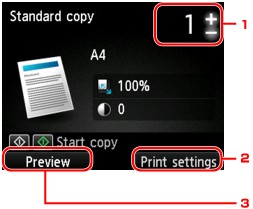
-
Брой на копията
Укажете, като използвате бутона + или –.
-
Наст. за печ. (Print settings)
Като натиснете десния бутон Функция (Function), се показва екранът за настройки за печат.
В екрана за настройки на печат можете да променяте настройките за размер на страницата, тип носител, качество на печат и т.н.
-
Визуализация (Preview)
Ако натиснете левия бутон Функция (Function), можете да прегледате дадено изображение от разпечатката в екрана за визуализация.
-
-
Натиснете бутона Цветно (Color) за цветно копиране или бутона Черно-бяло (Black) за черно-бяло копиране.
Машината започва да копира.
Премахнете оригинала от стъклото на скенера след завършване на копирането.
 Важно
Важно-
Не отваряйте капака за документи и не премахвайте оригинала от стъклото на скенера, докато сканирането не завърши.
 Забележка
Забележка-
За да отмените копирането, натиснете бутона Стоп (Stop).
-
Добавяне на задачата за копиране (резервно копие)
Можете да добавите задача за копиране по време на отпечатване (запазено копиране).
Екранът по-долу се показва, когато можете да добавите задачата за копиране.
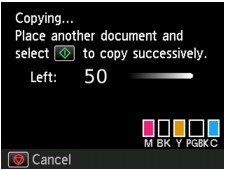
Поставете оригинала върху стъклото на скенера и натиснете същия бутон (бутона Цветно (Color) или бутона Черно-бяло (Black)).
 Важно
Важно
-
Когато поставите оригинала върху стъклото на скенера, преместете внимателно капака за документи.
 Забележка
Забележка
-
Когато Кач. печ. (Print qlty) (качество на печат) е зададено на Високо (High), не можете да добавите заданието за копиране.
-
Когато добавите задача за копиране, броят на копията или настройките, като например размер на страницата или тип носители, не могат да се променят.
-
Ако натиснете бутона Стоп (Stop), докато се отпечатва резервно копие, се показва екранът за избор на метода за отмяна на копирането. Ако изберете Отмяна на всички резервации (Cancel all reservations) и натиснете бутона OK, ще можете да отмените копирането на всички сканирани данни. Ако изберете Отмяна на послед. резервац. (Cancel the last reservation) и натиснете бутона OK, ще можете да отмените последната задача за копиране.
-
Ако настроите добавяне на задача за копиране на даден документ с прекалено много страници, съобщението Не могат да се добавят повече задания за копиране. Изчакайте малко, след което повторете операцията. (Cannot add more copy jobs. Please wait a while and redo the operation.) може да се появи на LCD монитора. Натиснете бутона OK и изчакайте известно време, след което опитайте да копирате отново.
-
Ако Резервирането на заданието за копиране е неуспешно. Стартиране отначало. (Failed to reserve the copy job. Start over from the beginning.) се покаже на LCD монитора по време на сканиране, натиснете бутона OK, след което натиснете бутона Стоп (Stop), за да отмените копирането. След това копирайте документите, които не са приключили да се копират.


